Facebook Messenger ofrece a los usuarios dos formas de cambiar la interfaz:
- Modo Oscuro/Claro: Elige entre el modo oscuro o claro para toda la interfaz de Messenger. El modo oscuro tiene un fondo negro con texto blanco, lo que reduce el deslumbramiento y protege la vista en entornos con poca luz. El modo claro tiene un fondo blanco con texto negro, ideal para entornos con mejor iluminación.
- Tema del chat: Cambia el tema de cada chat eligiendo uno de los temas disponibles o subiendo tu propia imagen de fondo. Al cambiar el tema, se modificarán el color de fondo y los emojis. Por ejemplo, puedes elegir un tema rosa con corazones para chatear con tu pareja o uno verde para chatear con tu mejor amigo.
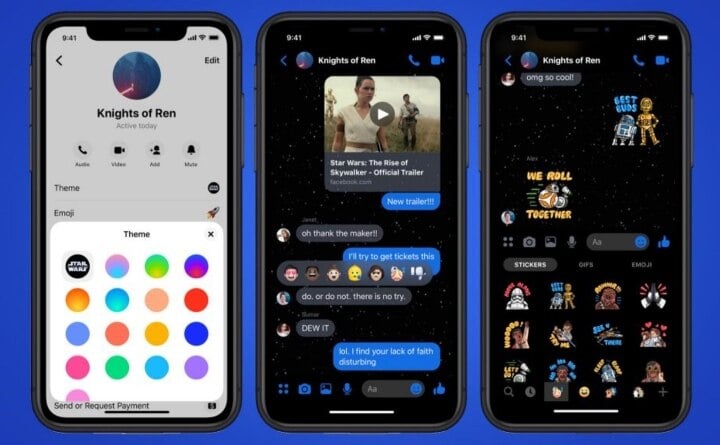
Messenger permite a los usuarios cambiar varios temas.
Con la función de tema de chat, los usuarios pueden crear un espacio más privado y personalizado en cada conversación. Al cambiar el fondo del tema, pueden expresar su personalidad y crear una experiencia de chat única.
Cómo cambiar el tema en Messenger
Tanto en iPhone como en Android, puedes realizar los mismos pasos:
1. Abra la aplicación "Messenger" y busque la conversación cuyo color de tema desea cambiar.
2. Toque ese nombre de usuario (o nombre del grupo de chat) en la parte superior de la pantalla.
3. Luego seleccione la opción “Tema”.
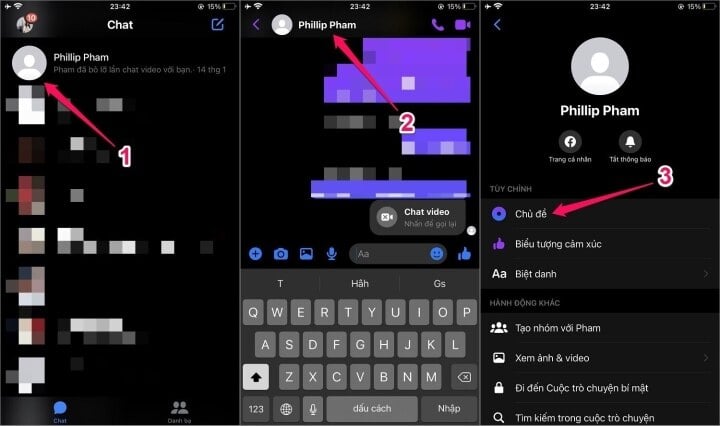
Cómo cambiar el tema en Messenger.
4. Puedes elegir uno de los temas disponibles en la biblioteca de temas de Messenger.
5. Si solo desea cambiar el color del tema, desplácese hacia abajo para elegir entre una variedad de colores. Si desea volver al color original del tema, seleccione azul. Esto le permite personalizar el tema para cada conversación y crear un ambiente más íntimo y personalizado para diferentes personas y situaciones.
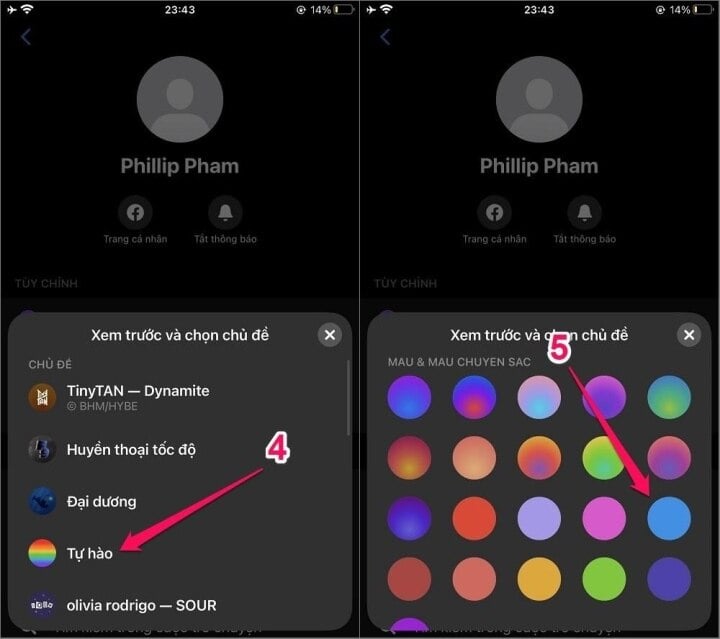
Elige un tema que te guste.
Ahora puedes disfrutar de la nueva experiencia de Messenger con tu fondo de pantalla personalizado. Si quieres volver al fondo de pantalla predeterminado de Messenger, simplemente repite los pasos anteriores y selecciona el tema predeterminado.
Además de personalizar el fondo del tema, también puedes personalizar otras opciones de Messenger según tus necesidades. Por ejemplo, puedes desactivar las notificaciones, configurar la privacidad y cambiar los sonidos de las notificaciones.
Arriba tienes una guía detallada sobre cómo cambiar el fondo del tema en Messenger. Al personalizar el fondo de tu tema de Messenger, puedes crear una experiencia única y personalizada. Si aún no sabes cómo cambiar el fondo del tema en Messenger, sigue las instrucciones anteriores y disfruta de una nueva experiencia en Messenger.
Nguyen Lan Huong
Beneficioso
Emoción
Creativo
Único
Ira
[anuncio_2]
Fuente






































































































Kommentar (0)